-
Postów
636 -
Dołączył
-
Ostatnia wizyta
-
Wygrane w rankingu
28
Odpowiedzi opublikowane przez android_reg_edit
-
-
To się nie aktualizuje. To są aplikacje zainstalowane wraz z system, działają niezależnie od sklepu play, nie usuwaj ich.
-
Prawdopodobnie winda niedopracowanego CM. Wgraj co radzi kolega wyżej.
-
Na CM też na początku będzie śmigał a potem zacznie ciąć. Spróbuj może wgrać jakiś Fly-on-mod. Stwórz swap na karcie SD (jeżeli masz slot).
-
Android daje możliwość zmiany DPI w smartphonie. Po zmniejszeniu można lepiej zagospodarować miejsce na ekranie - jesteśmy w stanie więcej zobaczyć. O wiele lepiej obsługuje się wtedy telefon z dużym ekranem, ale nikt nie powiedział, że nie można tego zrobić na małym ekranie.

- Root

- Zainstaluj aplikację Kernel Auditor. Jeżeli wiesz jak edytować plik build.prop możesz zrobić to po swojemu, jeżeli jednak nie wiesz o czym mowa postępuj zgodnie z instrukcją.
- Utwórz kopię pliku build.prop na karcie sd lub na dysku komputera. Plik znajduje się w: /system/build.prop.
- Z wysuwanego menu wybierz "edytor build prop".
- Wyszukaj klucz: ro.sf.lcd_density
- Zapamiętaj wartość tego klucza. Jest to Twoje domyślne DPI w telefonie. Możesz teraz nadać mu dowolną wartość, im mniejsza tym więcej zobaczysz na ekranie. Najlepiej robić to stopniowo np. co 30-50 w zależności jak duży ekran masz w smartphonie. Im mniejszy tym musisz to robić ostrożniej, w przeciwnym razie możesz zmniejszyć DPI o zbyt dużą wartość i okaże się, że nie będziesz w stanie obsługiwać telefonu.
- Zrestartuj telefon.
Może się okazać, że stockowy launcher nie poradzi sobie ze zmianą rozdzielczości tzn. nie będzie się to ze sobą komponować, będą nieproporcjonalne rozmiary ikon do przerw w menu. Rozwiązaniem jest inny launcher, np. Nova. Podstawowa wersja jest darmowa, warto kupić wersję Prime, gdyż jest teraz na promocji i kosztuje niecałe 2 zł.
Mój stock nie radzi sobie ze zmianą DPI.
Nova, natomiast radzi sobie wyśmienicie.
Screeny nie oddają niestety realnej różnicy.
-
 3
3
-
Jak długo czekasz, na "done"? Próbowałeś na innych portach USB? Poprawne sterowniki? Spróbuj usunąć wszystkie sterowniki i zainstalować od nowa.
-
Chyba, że chcesz mieć telefon na którym każda operacja kończy się błędem to zostań przy nightly

Serio - wróć do stabilnej.
-
Stock to jest inaczej system, który masz zainstalowany fabrycznie.
Bez etui telefon działa prawidłowo?
Masz w ustawieniach takie coś jak "Etui QuickCircle"?
-
-
Ciężko, nic chyba nie ma. Ale jeżeli masz roota to możesz wgrać po przez flashfire xposed i zainstalować moduł GravityBox, dzięki któremu spersonalizujesz stocka, do poziomu custom ROM.
-
Przecież wszystko jest w porządku. Potem masz komunikat, że demon działa poprawnie.
-
W jaki sposób go rotujesz?
-
Chyba nic - uroki CM. Lepiej zainstaluj Ressurection.
-
W jaki sposób wgrywasz aktualizacje?
-
Recovery to TWRP, więc do instalacji pobierasz build. Nightly i snapshot to określenia stabilności systemu, jeżeli chcesz ten telefon użytkować normalnie to instalujesz stabilniejszego snapshota, ale musisz liczyć się z tym, że mogą występować w nim błędy.
-
Proszę popraw temat, żeby to jakoś wyglądało.
-
Chodziło mi o okno z błędem "daemon not running". Podlinkuj jeszcze poradnik z którego korzystałeś.
-
Temat został zakończony. Jeżeli masz jakieś zastrzeżenia prosimy kierować je do ekipy forum. Pamiętaj jeden temat jeden problem

-
 1
1
-
-
Zainstaluj wszystkie sterowniki, od fastboot też i podłącz go do komputera w tym trybie. Jak zadziała to się pomyśli na ADB. Wrzuć jeszcze screeny z tego błędu co Ci wyskakuje.
-
Sposób ten pozwala na globalne rozszerzenie pola widoku w systemie. Ma to sens w przypadku telefonów bez fizycznych przycisków nawigacyjnych. Zanim zaczniesz modyfikować telefon przeczytaj cały poradnik.

-
Root
-
Xposed - tylko dla drugiego sposobu.

sposób 1
-
Pobierz aplikację Swipe Navigation - aplikacja jest bardzo prosta i intuicyjna w użyciu, więc bez zbędnego tłumaczenia skonfiguruj własne gesty. Dodatkowe funkcje dostępne są po kupnie Unclockera.
-
Wysuń menu aplikacji i wejdź w "Navigation Bar", następnie naciśnij dwa razy "ok".
-
Aktywuj opcje ułatwienia dostępu - przejdź tam z zakładki "Accessibility Service".
-
Zezwól aplikacji na rysowanie na ekranie - "Overlay Permission".
-
Sprawdź czy wszystko działa. Program interpretuje dolną granice ekranu jako przyciski nawigacyjne.
-
Wyłącz systemowe przyciski nawigacyjne. W tym celu należy edytować plik build.prop znajdujący się w katalogu /system. Pamiętaj aby utworzyć kopię zapasową tego pliku! Do edycji użyjemy aplikacji Kernel Auditor. Z wysuwanego menu wybieramy "edytor build prop". Wyszukujemy klucz "qemu.hw.mainkeys". Najprawdopodobniej nie będziemy go mieli, więc należy go stworzyć. Naciskami plusa, wpisujemy klucz (bez cudzysłowów) i nadajemy wartość 1. Restart telefonu.
Rozwiązanie to ma jedną wadę: gdy będziemy chcieli zmienić uprawnienia jakiejkolwiek aplikacji, system nie pozwoli nam na to ze względu na wykrytą nakładkę ekranową. Jeżeli mamy custom ROM który pozwala wyłączać przyciski domowe bez restartu telefonu to nie będzie to tak uciążliwe.
EDIT:
Znalazłem sposób na rozwiązanie problemu. Niestety potrzeba do tego Xposed. Wystarczy zainstalować moduł "NoOverlayWarning".
sposób 2
Drugi sposób polega na użyciu aplikacji Gesture Navigation. Jednak potrzeba do tego Xposed. Ustawiając gesty na dolnej krawędzi ekranu uzyskamy podobny efekt jak we wcześniejszej aplikacji. Aktualnie sam z tego korzystam (przesunięcie w lewo:cofnij, przesunięcie w górę: ekran domowy, przesunięcie w prawo: ostatnie aplikacje), poprzednie rozwiązanie było nieco wygodniejsze, jednak każdorazowy restart telefonu przed i po zmianie uprawnień skutecznie mnie do tego zniechęcił. Przyciski domowe wyłączmy według punktu 6 z pierwszego sposobu.
Spoiler
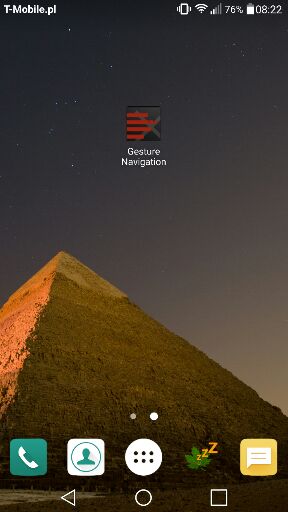
-
-
Chodziło mi o to czy etui jest nakładane na klapkę z tyłu czy zamiast klapki z tyłu?
-
Jaką nazwę pokazuje w menedżerze urządzeń? Kabel nie ma znaczenia.
-
To nie może być wina złącza. Na logikę - jedyną wadą złącza USB może być uszkodzony pin czyli w praktyce albo ładuje albo nie ma żadnej reakcji na ładowarkę. Próbowałeś użyć innej ładowarki? Być może to wina softu - ma problem z prawidłową interpretacją napięcia na baterii.
-
 1
1
-
-
Z tego co tak sprawdzałem, to nie ma o tym za dużo tematów w internecie. Jedyne co znalazłem to taki poradnik.
-
Po odblokowaniu booloadera spróbuj wgrać TWRP przez adb i z poziomu TWRP zainstaluj CM. Podaj link do tutoriala, z którego korzystałeś.


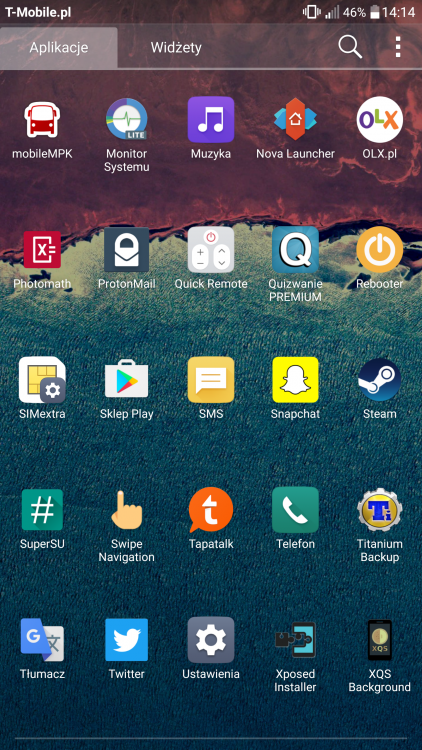
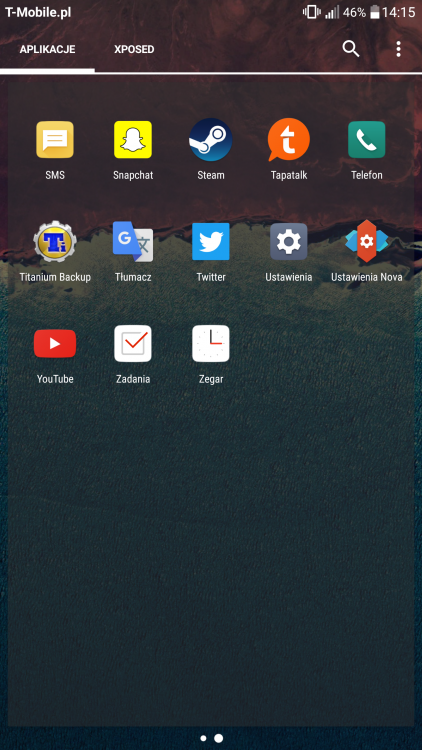
[ZTE Blade III]Potrzebuje pomocy z wgrywaniem romu z karty SD
w Problemy, pomoc
Opublikowano
Ale po jakim czasie stwierdzasz, że done nie wyskakuje? Minuta? Dwie?